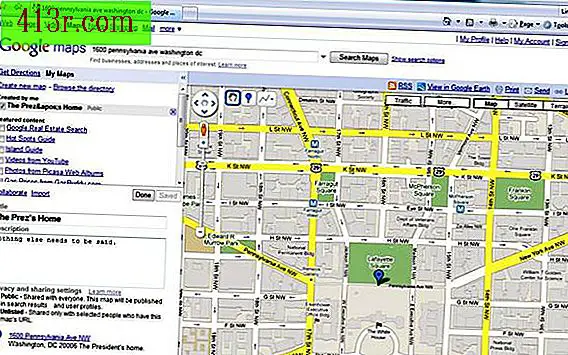PowerPoint'te bir açılır pencere nasıl oluşturulur

1. Adım
Mevcut bir PowerPoint sunumunu açın veya yeni bir tane oluşturun. Bir pop-up pencere oluşturmak istediğiniz slayda gidin.
2. Adım
"Ekle" menüsüne tıklayın ve ardından açılır menüleri açmak için araç çubuğundaki "Şekiller" simgesine tıklayın. Bir form seç "Sıcak noktaya" dönüşmek istediğiniz slaydın veya alanın üzerindeki şekli çizin. (İş için doğru formu seçin, örneğin, bir dikdörtgen bir kelime veya metin bloğu için iyi çalışır, haritadaki bölgeler için en iyi şekilde çalışan bir ovaldir.)
3. adım
Biçim üzerine tıklayın ve Biçim Biçimi iletişim kutusunu açmak için açılır menüden "Biçim biçimlendir" seçeneğini seçin. Sol paneldeki "doldur" u tıklayın ve sonra sağ bölmedeki "Katı Dolgu" seçeneğini seçin. "Renk" açılır menüsüne tıklayın ve şekilden bir renk seçin.
4. Adım
Saydamlığı veya tonu ayarlamak için "saydamlık" kaydırıcısını sürükleyin. (Renkli şeklin sıcak noktayı gösterdiğine dikkat edin, gözlemlemek için yeterince karanlık olmalıdır, bununla birlikte, altındaki nesnenin açıkça görülebilmesi için yeterince açık olması gerekir - yaklaşık% 95'i en iyi şekilde çalışır. Renklerin
Adım 5
Sol panelde "Çizgi Rengi" üzerine tıklayın ve sonra sağ panelde "No Line" seçeneğini seçin. "Kapat" a tıklayın
6. Adım
"Metin Kutusu" simgesine tıklayın ve sonra açılır kutuların görünmesini istediğiniz slayda bir metin kutusu çizin. Metni metin kutusuna yazın ve metni istediğiniz gibi biçimlendirin.
7. adım
"Animasyon" menüsüne tıklayın. Animasyonu özelleştir iletişim kutusunu açmak için araç çubuğundaki "Animasyonu özelleştir" düğmesini tıklayın. (Formunuzun hala seçili olduğundan emin olun.)
8. adım
"Efekt ekle" düğmesine tıklayın ve açılır menüden "giriş" i seçin. Bu, açılır alt menünün girişini gösterir. Bir giriş efekti (geçiş) seçin.
9. adım
"Başlat" açılır menüsünün "Tıklama" yı olduğundan emin olun. Artık Animasyonu Özelleştir iletişim kutusunun alt bölmesinde görünen bir animasyon efekti örneğiniz var. Sağ tıklayıp açılır menüden "Zaman" ı seçin. Efekt Seçenekleri iletişim kutusu açılacaktır. (Seçtiğiniz giriş efektinin adı başlık çubuğunda görünür.) Bunun sizi kandırmasına izin vermeyin.)
10. adım
"Tetikleyicileri" düğmesine tıklayın ve ardından "Fare düğmesiyle tıklatıldığında efekti başlat" seçeneğini seçin. "Tıkladığınızda efekti başlat" ın sağındaki açılır menüde sıcak noktanızın şeklini seçin. (PowerPoint, her slayttaki nesneleri, oluşturuldukları sırayla listeler.) Örneğin, slaydın, iki noktadan oluşan bir metin çizdiğinizi ve şeklinizden önce çizdiğiniz bir grafiğin olduğunu unutmayın. "dikdörtgen 4" olarak adlandırılacaktır. Şeklin adı çizilen şeklin türüne karşılık gelir.) Tamam'a tıklayın.